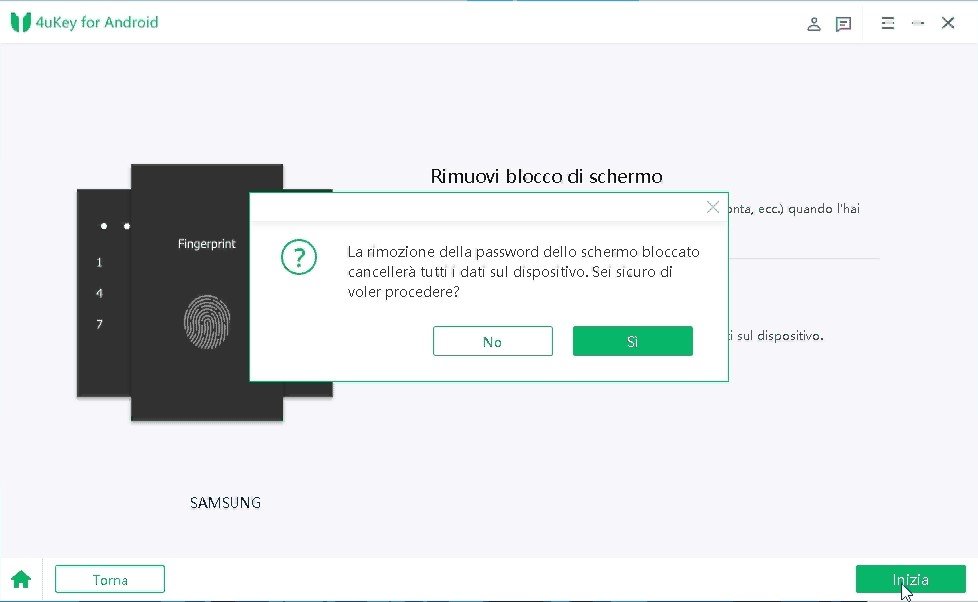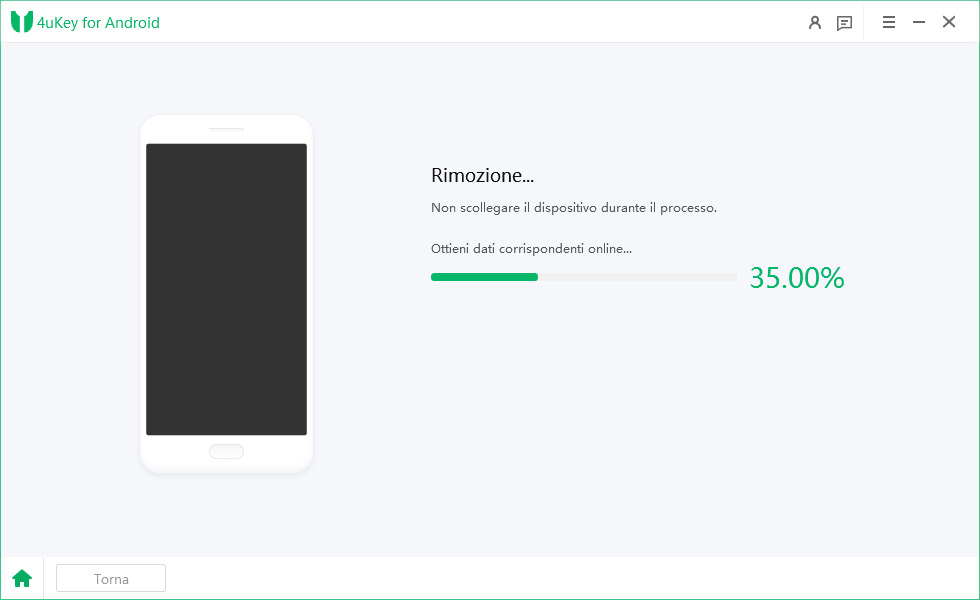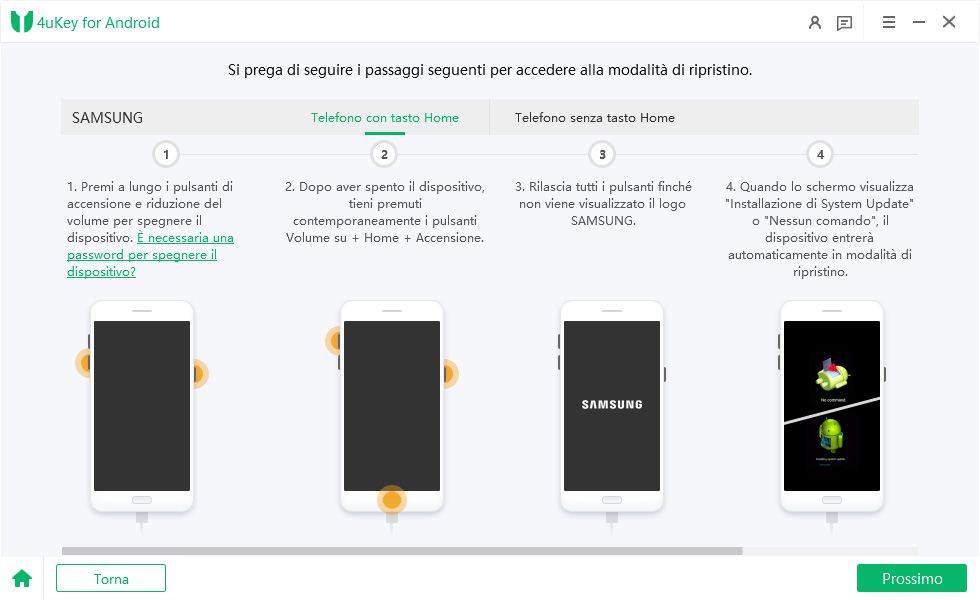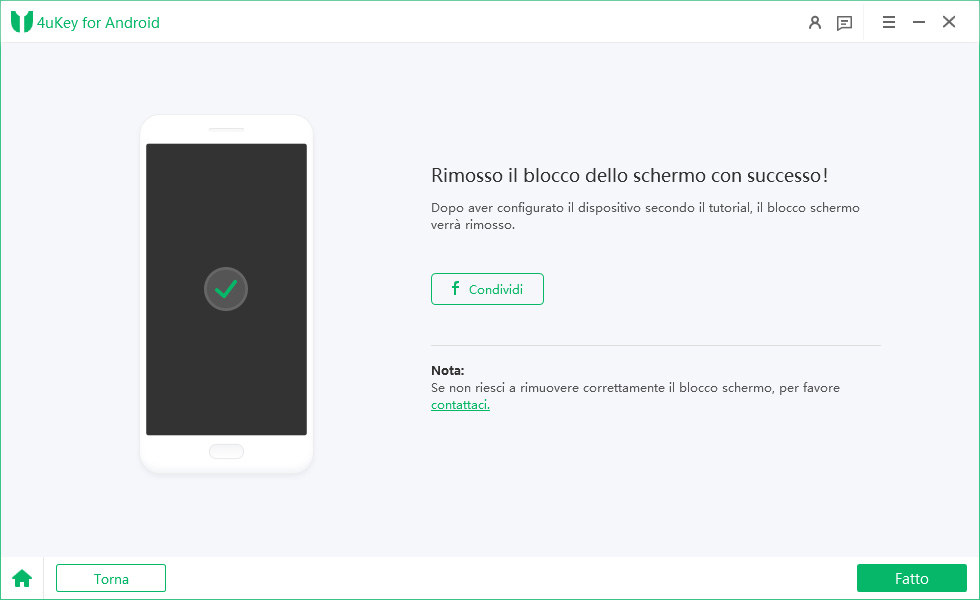Leggi Qui Prima di Scaricare SP Flash Tool – Recensione & Tutorial
Se sei un utente Android che ama personalizzare il proprio dispositivo, potresti aver sentito parlare di SP Flash Tool. Si tratta di un software che consente di flashare firmware, recovery, ROM personalizzate e altri file sul dispositivo Android utilizzando un PC. Ma prima di scaricare e utilizzare MTK SP Flash Tool, ci sono alcune cose da sapere.
In questo articolo esamineremo che cos'è SP_Flash_Tool, come si usa e quali sono I suoi pro e contro. Inoltre, ti daremo un consiglio su come resettare o sbloccare il tuo dispositivo Android con4uKey for Android.
- Parte 1. Che cos'è uno Strumento SP Flash
- Parte 2. Come Utilizzare SP Flash Tool
- Parte 3. Vantaggi e Svantaggi di Smart Phone Flash Tool
- Suggerimento Bonus: Miglior Strumento per Ripristinare/Sbloccare il Dispositivo Android Download Gratuito per PC
Parte 1. Che cos'è uno Strumento SP Flash
SP_Flash_Tools, noto anche come Smart Phone Flash Tool, è un'applicazione basata su Windows in grado di eseguire il flash di firmware, recovery, ROM personalizzate e altri file su dispositivi Android che utilizzano chipset MediaTek (MTK). Può anche formattare, cancellare, leggere e scrivere la memoria del dispositivo e testarne I parametri.
SP Flash Tool può essere scaricato e utilizzato gratuitamente, ma è necessario disporre del file firmware o ROM corretto per il proprio modello di dispositivo. SP_Flash_Tool non supporta SP Flash APK, un'applicazione per Android che sostiene di poter eseguire il flashing di firmware e ROM sul dispositivo senza un PC. SP Flash APK non è un prodotto ufficiale di SP Flash Tool e potrebbe non funzionare correttamente o addirittura danneggiare il dispositivo. Pertanto, non consigliamo di utilizzare SP Flash APK.
Parte 2. Come Utilizzare SP Flash Tool
Per utilizzare SP Flash Tool, è necessario disporre dei seguenti requisiti:
- Un PC Windows con SP_Flash_Tool installato. È possibile downloadgratuitamente l'ultima versione di SP Flash Tool.
- Un cavo USB per collegare il dispositivo al PC.
- Un file firmware o ROM per il modello di dispositivo in uso. Assicurarsi che il file sia in formato .zip o .tar ed estrarlo in una cartella del PC.
- Un backup dei dati del dispositivo, siccome il flashing del firmware o della ROM, cancellerà tutti I dati del dispositivo.
Passi per utilizzare SP Flash Tool
- Installare e aggiornare il driver.
- Decomprimere lo strumento SP flash scaricato e lanciare flash _ tool.exe.
- Vengono visualizzate varie opzioni, quindi cercare il file di caricamento dello scatter e selezionate Android_scatter.txt dalla cartella del firmware sp flash tool v6.2216.
- Selezionare Solo Download e avviare il download.
- Dopo il download, collegare il telefono al computer/laptop tramite USB. (Nota: Spegnere il telefono cellulare)
- Collegare il telefono al computer/laptop e il telefono inizierà a lampeggiare immediatamente.
- Attendere un po'. Il download si completa e sullo schermo viene visualizzato un segno di spunta verde.
- Rimuovere l'USB e accendere il telefono; dovrebbe funzionare correttamente.
- Se il processo si interrompe automaticamente, selezionare l'opzione “Formatta Tutto + Scarica” e seguire attentamente I passi precedenti.
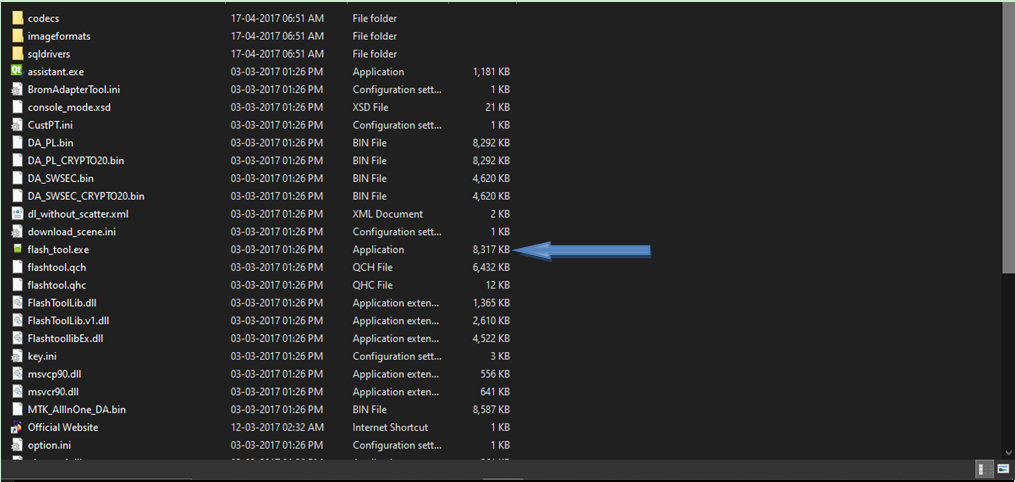
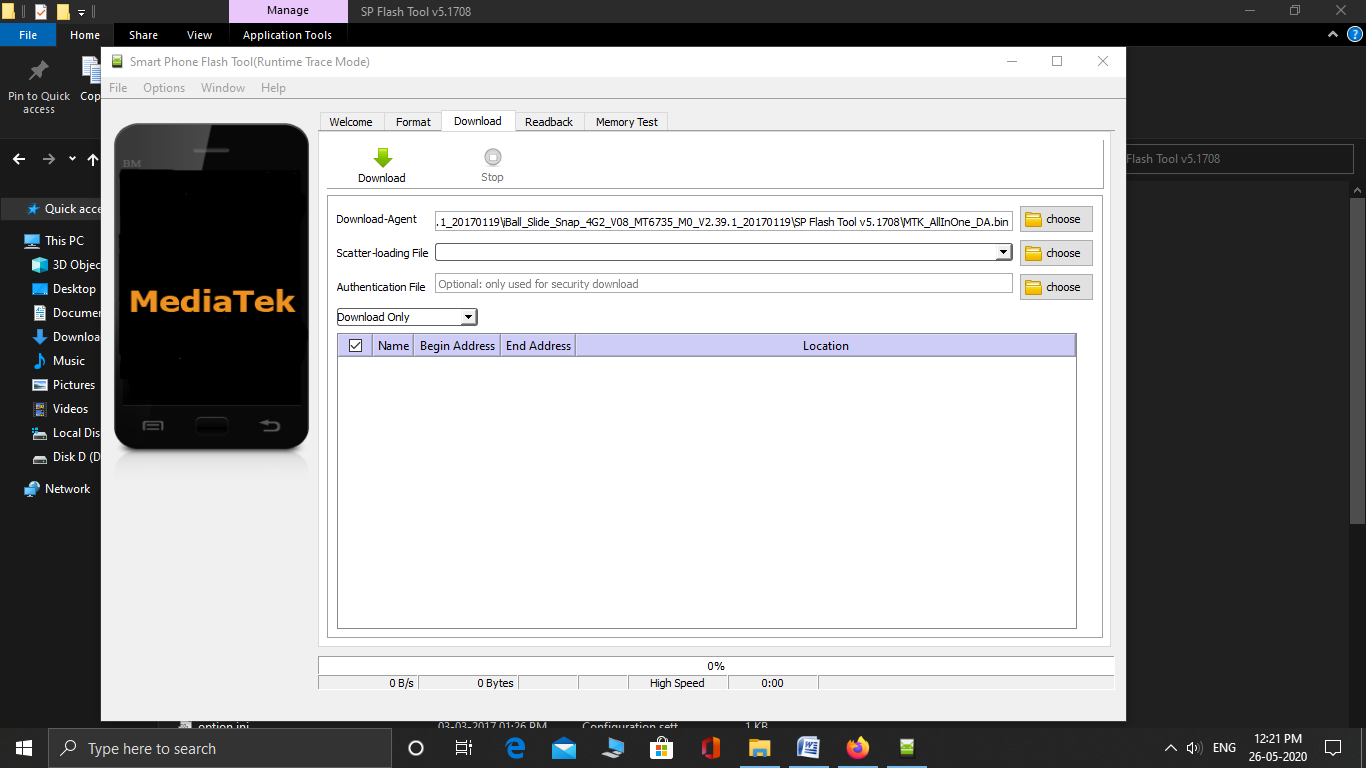
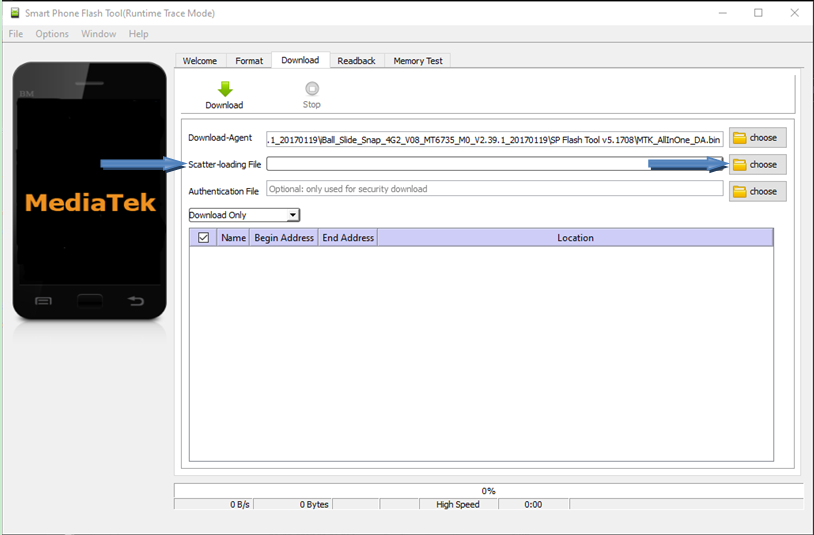
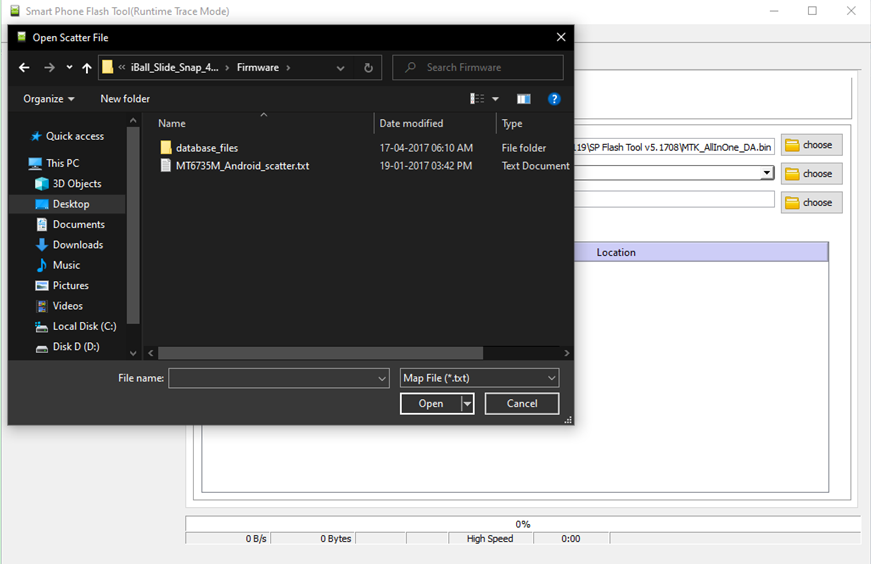
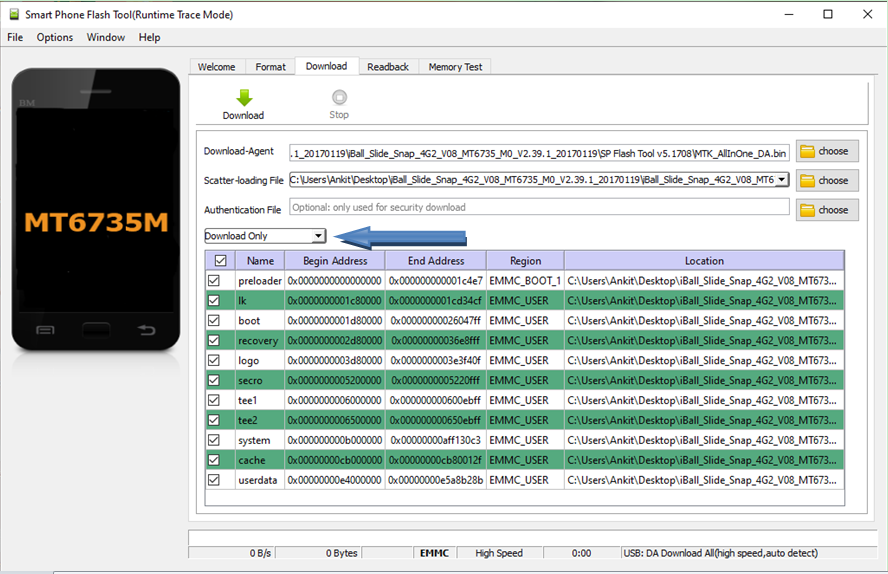
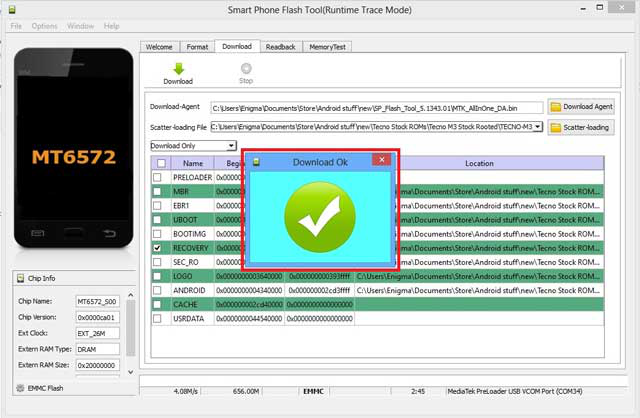
Parte 3. Vantaggi e Svantaggi di Smart Phone Flash Tool
SP Flash Tool è uno strumento potente e utile per gli utenti Android che amano personalizzare I propri dispositivi. Tuttavia, presenta anche alcuni pro e contro di cui è necessario essere consapevoli. Ecco alcuni dei pro e dei contro di SP Flash Tool:
Vantaggi di Smart Phone Flash Tool
- Scaricabile e utilizzabile gratuitamente, senza registrazione o abbonamento.
- Sicuro, privo di malware o virus.
- Offre molteplici funzioni come il flashing del firmware, l'installazione di ROM personalizzate e la formattazione/cancellazione.
- Aggiornato regolarmente per supportare gli ultimi dispositivi Android basati su MTK e le ultime versioni del firmware.
Svantaggi di Smart Phone Flash Tool
- Incompatibile con Mac OS, richiede una macchina virtuale o una configurazione dual boot per gli utenti Mac.
- Limitato ai dispositivi Android che utilizzano chipset MediaTek (MTK), esclusi altri chipset come Qualcomm, Exynos, Kirin, ecc.
- Richiede strumenti alternativi per il flashing del firmware su dispositivi con chipset diversi (ad es. Odin, QPST, Mi Flash).
- Rischio di danni al dispositivo se si utilizzano file firmware o ROM non corretti o se si flashano partizioni sbagliate. Richiede un'attenta osservanza delle istruzioni.
Suggerimento Bonus: Miglior Strumento per Ripristinare/Sbloccare il Dispositivo Android Download Gratuito per PC
Se desideri resettare o sbloccare il tuo dispositivo Android senza scaricare SP Flash Tool, puoi usare Tenorshare 4uKey for Android Questo strumento professionale e affidabile può aiutarti a resettare e sbloccare qualsiasi telefono Android in pochi minuti senza password. È anche possibile bypassare il blocco FRP senza account Google in modo semplice. Se si utilizza un vecchio Samsung, è possibile sbloccarlo senza perdere I dati. Non è richiesta alcuna abilità, sblocca Android con alcuni semplici clic!
Caratteristiche Principali di Tenorshare 4uKey for Android
- Senza SP Flash Tool, reset di fabbrica e sblocco di qualsiasi telefono Android con alcuni semplici clic
- Sblocca rapidamente lo schermo bloccato in pochi minuti senza password; non è richiesta alcuna conoscenza tecnica
- Bypassa il blocco FRP senza account Google, il miglior strumento FRP Samsung
- Sblocca I primi Samsung senza perdita di dati
- Funziona al 100% su telefoni Samsung, Motorola, Xiaomi, Oppo, Vivo, OnePlus, Pixel e altri ancora.
Ecco come sbloccare qualsiasi telefono Android con semplici passi:
-
Scaricare e installare 4uKey for Android. Selezionare “Rimuovi Blocco Schermo” dallo schermo del computer per sbloccare il proprio Android

-
Fare clic su “Sì” per confermare che “La rimozione della password della schermata di blocco cancellerà tutti I dati sul dispositivo” per sbloccare I telefoni Android.


-
Seguire le istruzioni sullo schermo per portare il dispositivo Android in modalità di recupero.

-
Inizierà a rimuovere il blocco schermo. Attendete un po' per completare il processo e scoprirai di aver sbloccato con successo il tuo telefono Android.

Lettura correlata: Ottieni una Prova Gratuita di Tenorshare 4uKey for Android e Aggiornamento 2024
Conclusione
SP Flash Tool è ottimo per gli utenti Android per flashare firmware, recovery, ROM personalizzate e altri file sui loro dispositivi basati su MTK. Tuttavia, presenta anche alcune limitazioni e rischi di cui bisogna essere consapevoli. Se desideri resettare o sbloccare il tuo dispositivo Android, puoi usare Tenorshare 4uKey for Android. Lo strumento professionale e affidabile ti aiuta a resettare e sbloccare qualsiasi telefono Android con dei semplici clic.
Esprimi la tua opinione
Esprimi la tua opinione
Crea il tuo commento per Tenorshare articoli
- Tenorshare 4uKey supporta come rimuovere la password per il tempo di utilizzo schermo iPhone o iPad senza perdita di dati.
- Novità Tenorshare: iAnyGo - Cambia la posizione GPS su iPhone/iPad/Android con un solo clic.
- Tenorshare 4MeKey: Rimuovere il blocco di attivazione di iCloud senza password/Apple ID.[Supporto iOS 16.7].